Acer ASPIRE T3-100 – страница 30
Инструкция к Настольному Компьютеру (Десктопу) Acer ASPIRE T3-100
本製品を安全かつ快適にお使い
いただくために iii
目
安全に関するご注意 iii
破棄について v
快適にお使いいただくために vi
次
システムツアー 1
環境 2
コンピュータのセットアップする 3
セットアップ前のご注意 3
設置場所の選択 3
梱包を開ける 3
周辺機器を接続する 4
コンピュータを起動する 4
コンピュータを停止する 4
システムのアップグレード ( 該当モデルのみ )4
コンピュータのサイドパネルを開ける 4
新しいコンポーネントをセットアップする 4
FAQ 6
コンピュータのお手入れ 8
重要なヒント 8
清掃と修理 8
コンピュータとキーボードを清掃するには 8
モニタを清掃するには 8
修理が必要となる場合 9
テクニカルサポート 9
規制と安全通知 10
FCC 規定 10
モデムについてのご注意 ( 該当モデルのみ )11
レーザー準拠について 11
デジタルオーディオ出力に関する声明 11
規制についての注意 11
カナダ - 低出力ライセンス免除無線通信デバイス
(RSS-210) 12
Federal Communications Commission 15
備考:掲載したすべての画像は参考用の画像です。
実際の画像とは異なることがあります。
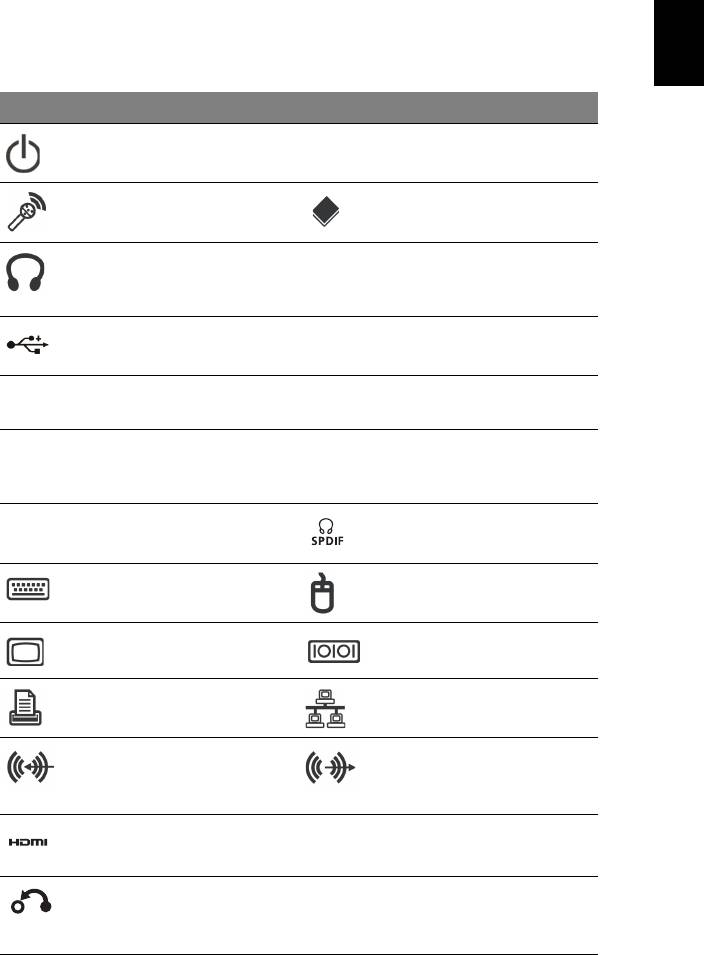
1
日
本
語
システムツアー
コンピュータは次のアイテムで構成されています。
アイコン 説明 アイコン 説明
電源ボタン フロッピードライブ
( 該当モデルのみ )
マイクロフォンジャック
光学ドライブ
( 該当モデルのみ )
( 該当モデルのみ )
スピーカーまたは
メディアカードリーダー
ヘッドフォンジャック
( 該当モデルのみ )
( 該当モデルのみ )
USB ポート
IEEE 1394/FireWire ジャック
( 該当モデルのみ )
( 該当モデルのみ )
コピーボタン
バックアップボタン
( 該当モデルのみ )
( 該当モデルのみ )
メディアナビゲーションイン
リムーバブルハードドライ
ターフェイス
ブキャリア
( 該当モデルのみ )
( 該当モデルのみ )
RCA ジャック
S/PDIF ポート
( 該当モデルのみ )
( 該当モデルのみ )
PS/2 キーボードコネクタ
PS/2 マウスコネクタ
( 該当モデルのみ )
( 該当モデルのみ )
VGA ポート
シリアルポート
( 該当モデルのみ )
( 該当モデルのみ )
プリンタコネクタ
RJ-45 イーサネットコネクタ
( 該当モデルのみ )
( 該当モデルのみ )
ラインインジャック
ラインアウト / スピーカーア
( 該当モデルのみ )
ウトジャック
( 該当モデルのみ )
HDMI ポート
ESAT
A ポート
( 該当モデルのみ )
( 該当モデルのみ )
復元ボタン
ネットワーク / ハード ディ
( 該当モデルのみ )
スク ドライブ インジケータ
( 該当モデルのみ )
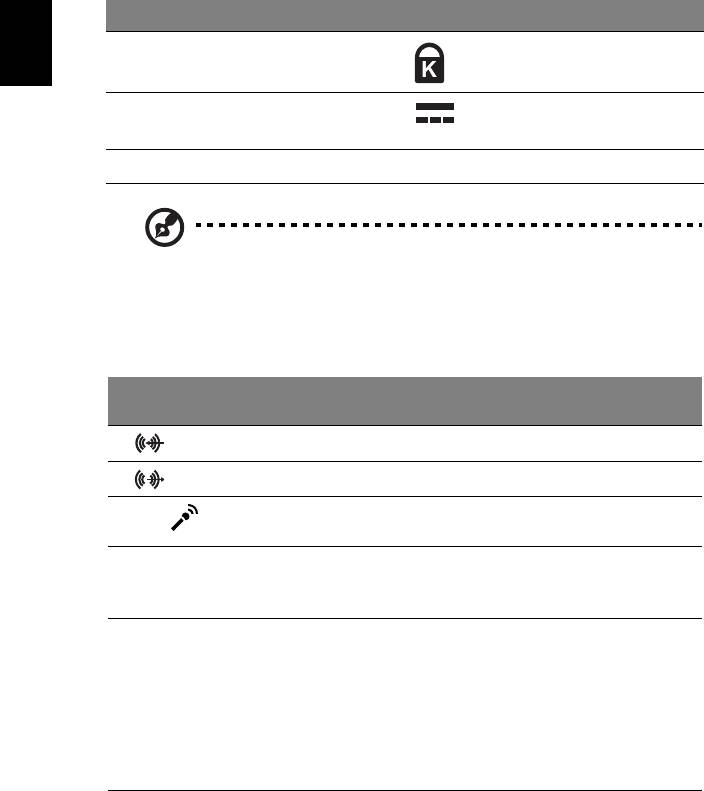
2
日
本
語
システムツアー
アイコン 説明 アイコン 説明
USB 3.0
USB 3.0 ポート ( 該当モデル
Kensington ロック スロット
のみ )
( 該当モデルのみ )
DP
ディスプレイ ポート ( 該当モ
DC 入力ジャック ( 該当モデ
デルのみ )
ルのみ )
DVI
DVI ポート ( オプション )
注意:上記の構成は参考用です。コンピュータの実際の構成は、お
客様が購入されたモデルにより異なります。
下の表は、背面パネルのオーディオ ジャックの機能を示しています ( 該当モデル
のみ ):
カラー/
ヘッドフォン ステレオ 4 チ ャ ン ネ ル 方式 5.1 CH
使用
背面 背面
青
ヘッドフォン 正面 正面 正面
緑
Mic-in Mic-in Mic-in
中央 /
ピンク
ウーファー
環境
• 温度:
• 操作時: 5°C ~ 35°C
• 非操作時: -20°C ~ 65°C
• 湿度 ( 結露しないこと ):
• 操作時: 20% ~ 80%
• 非操作時: 20% ~ 80%
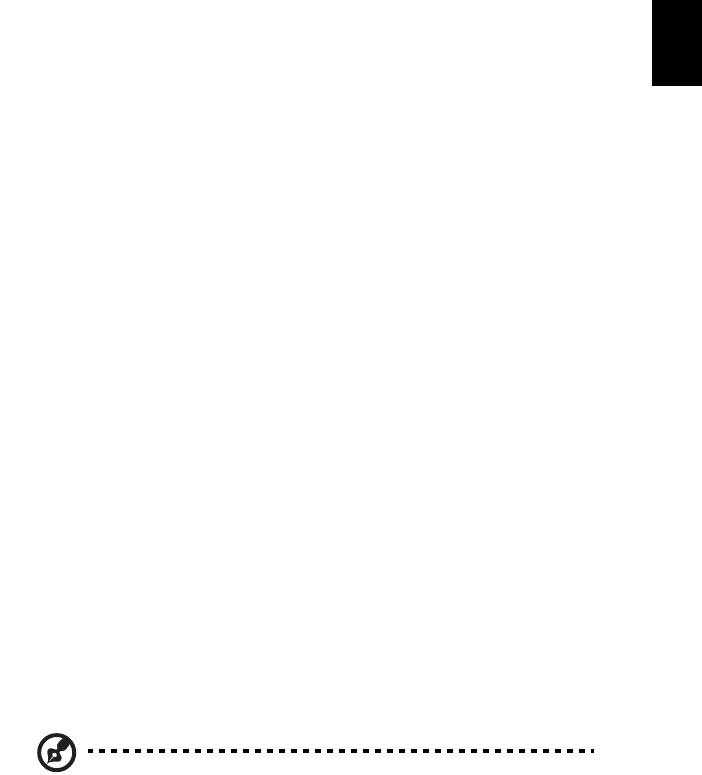
3
日
本
語
コンピュータのセットアップする
Acer デスクトップ製品は、最新のテクノロジーを採用し優れたパフォーマンスを
提供します。最新のバスアーキテクチャを搭載しているので処理性能が高く、さま
ざまなマルチメディアデータやソフトウェアを快適に処理・実行できます。
Acer デスクトップ製品は、パラレルポート、PS/2 キーボード、マウスポート、
USB ポート、ステレオマイク、ラインインおよびラインアウトジャックなどの標
準的な I/O ( 入出力 ) インターフェイスを搭載しています ( 実際の構成はモデルによ
り異なります )。外部周辺機器をこれらの I/O ポートに接続して利用できます。
セットアップ前のご注意
設置場所の選択
コンピュータは適切な場所を選んで設置してください。
• 他の電気機器の近くに設置しないでください。
• 人の往来が多いところには、電源コードおよびケーブルを配置しないでくだ
さい。
• 埃っぽい場所、または湿っぽい場所に設置しないでください。
梱包を開ける
梱包箱は丁寧に開け、後日必要になることがありますので、梱包材と一緒に保管し
ておいてください。
以下の付属品に不足や破損がないかを確認してください。万が一、不足や破損して
いた場合は、直ちに販売店にご連絡ください。
• デスクトップ本体
• マウス (PS/2 または USB)
• キーボード (PS/2 または USB)
• ポインティング機能を搭載したワイヤレスキーボード
注:お買い上げいただいたモデルにより、マウス、キーボード、ワ
イヤレスキーボードなどの付属品の構成が異なることがあります。
• ユーザーズガイドとスセットアップポスター
• その他のユーザーマニュアルとサードパーティ製ソフトウェア

4
日
本
語
コンピュータのセットアップする
周辺機器を接続する
すべての周辺機器を接続します。その後、電源コードの一方の端を本機に接続し、
他方の端をコンセントに差し込みます。
注:本機への電源コードの接続は、必ず、すべての周辺機器の接続
後に行ってください。
コンピュータを起動する
すべての接続が済んだら、次の手順でコンピュータを起動します。
1 モニタ、プリンタ、ファックス、スピーカーなど、すべての周辺機器の電源
をオンにします。
2 本機の電源をオンにします。起動プロセスが完了したら、本機を使用できます。
コンピュータを停止する
システムがクラッシュした場合、本体前面の電源ボタンを 4 秒間押し続けます。
システムが停止した後に、すべての周辺装置の電源をオフにします。
システムのアップグレード ( 該当モデルのみ )
Acer デスクトップ製品は、コンポーネントを追加することにより簡単に拡張でき
ます。
コンピュータのサイドパネルを開ける
パネルまたはカバーを取り外す前に、コンピュータが停止し、コンセントから電源
コードを抜いていることを確認してください。
• シャーシのネジを外します。
• サイドパネルをスライドさせて外します。
新しいコンポーネントをセットアップする
コンポーネントには、Acer デスクトップ製品との互換性が確認されたコンポーネ
ントをご使用ください。新しいコンポーネントをご利用になる前に、そのコンポー
ネントが Acer デスクトップ製品で作動するかどうかを正規 Acer 販売店ください。
新しいコンポーネントのセットアップとインストール方法については、コンポーネ
ントに付属するマニュアルを参照してください。

5
日
本
語
例として、次のようなアップグレードが可能です。ただしアップグレードによる製
品不良、破損は保証の対象外となります。
• 大容量 HDD へのアップグレード。
• 大容量のメモリの拡張。
• 最新の光学ドライブへのアップグレード ( 該当モデルのみ )。
• 空き PCI スロットへの追加のインターフェイスカード ( 例:VGA
カード ) の取り付け ( 該当モデルのみ )。
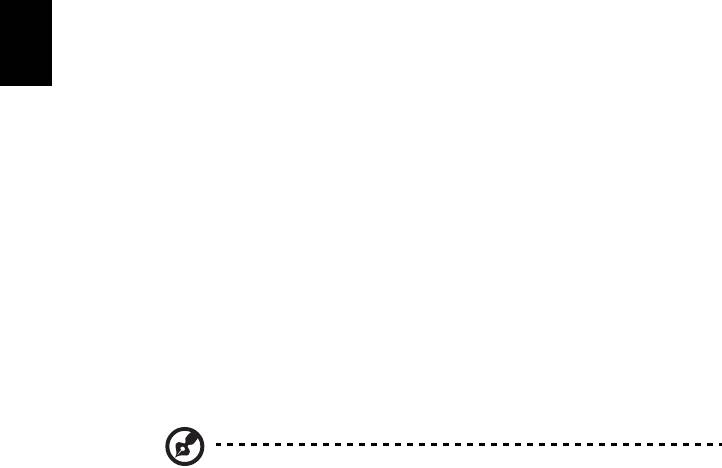
6
日
本
語
FAQ
以下には、コンピュータを使用している間に発生すると思われる問題に関する質問
と、それに対応する回答や解決方法を簡単に記載しています。
質問:電源スイッチを押したが、コンピュータが起動しません。
回答:電源スイッチの上にある LED を確認します。
LED が点灯しない場合、コンピュータに電源が供給されていません。以下のいずれ
かを実行してください。
• コンピュータ背面にある電圧セレクタスイッチが正しい電圧に設定されてい
ることを確認します。
• 電源ケーブルがコンセントに正しく差し込まれているかどうかを確認します。
• テーブルタップまたは自動電圧調整器を使用している場合、そのプラグが差
し込まれ電源がオンになっていることを確認します。
LED が点灯している場合、以下について確認してください。
• オペレーティングシステムのファイルが損傷しているか、見つからないこと
が考えられます。システムのリカバリを実施して工場出荷時の状態に復元す
る必要があります。
注:Acer eRecovery Management コンピュータを起動した後は、確
実にコンピュータを復元できるように、できるだけ早くリカバリー
バックアップを作成してください。
リカバリー ディスクの作成またはコンピュータの復元:
• スタートから「Recovery」と入力し、アプリ リストで Acer
Recovery Management をクリックします。画面の指示に従って
作業を行います。
質問:画面に何も表示されません。
回答:一定時間コンピュータを操作しないと、コンピュータの省電力機能により、
画面の表示は自動的にオフになります。キーボードのいずれかのキーを押すと、元
の表示に戻ります。キーを押しても変化がない場合、コンピュータを再起動してく
ださい。コンピュータを再起動しても問題が解決されない場合は、販売店またはサ
ポートセンターにご相談ください。
質問:プリンタが作動しません。
回答:次を実行してください。
• プリンタがコンセントに差し込まれ、電源がオンになっていることを確認し
ます。
• プリンタケーブルがシステムのパラレルポートに、またはプリンタの対応す
るポートにしっかり差し込まれていることを確認します。
• プリンタの接続に関する詳細は、プリンタのマニュアルを参照してください。

7
日
本
語
質問:コンピュータから音声が出ません。
回答:以下について確認してください。
• 音量が消音になっている可能性があります。タスクバーの [ 音量 ] アイコンを
確認してください。アイコンに×印が付いている場合、アイコンをクリック
し [ 消音 ] オプションを選択解除します。USB キーボードの音量制御 / 消音ノ
ブを押して、消音からサウンドオンに切り替えることもできます。
• ヘッドフォン、イヤホンまたは外部スピーカーがコンピュータのラインアウ
トジャックに接続されている場合、内部または内蔵スピーカーからの出力は
自動的にオフになります。
質問:光学メディア、USB フラッシュドライブ、ハードディスクを読み取れません。
回答:以下について確認してください。
• 正しいタイプのメディアを使用していることを確認します。
•CDまたは DVD がドライブに正しく挿入されていることを確認します。
•CDまたは DVD に汚れがなく、傷が付いていないかどうかをチェックします。
• 良好な ( 損傷していない ) ディスクを使用して、ドライブをチェックします。
ドライブが良好なディスクの情報を読み取れない場合、ドライブに問題のあ
る可能性があります。販売店またはサポートセンターにご相談ください。
質問:ハードディスクまたは書き込み可能 / 書き換え可能ディスクにデータを書き
込めません。
回答:以下について確認してください。
• ハードディスクが書き込み禁止になっていないことを確認します。
• 正しいタイプのディスクを使用していることを確認します。

8
日
本
語
コンピュータのお手入れ
コンピュータを故障から守るために、以下に示した重要な事項をよくお読みにな
り、指示に従ってお取り扱いください。
重要なヒント
• コンピュータは直射日光を避けて保管・設置してください。また、ラジエー
タなどの熱源の近くに保管・設置しないでください。
• コンピュータを温度が 0°C 以下または 35°C 以上になる環境に保管・設置し
ないでください。
• コンピュータを磁場の近くに保管・設置しないでください。
• コンピュータは雨または湿気を避けて設置してください。
• コンピュータに液体をこぼさないでください。
• コンピュータに強い衝撃を与えたり、振動のある場所に設置しないでくだ
さい。
• コンピュータを埃の多い場所に保管・設置しないでください。
• コンピュータを不安定な表面に設置しないでください。
• 電源コードは踏んだり、重い物体を載せないでください。また、人のよく通
る場所を避けるように注意して配線してください。
• 電源コードを抜くときは、コードではなくプラグをつかんで引き抜いてくだ
さい。
• 延長コードを使うときは、延長コードに接続された電気製品の定格電流の合
計が延長コードに表示された許容の定格電流以下になるように注意してくだ
さい。また、コンセントに差し込んだすべての製品が定格電流の合計の許容
範囲を超えないようにご注意ください。
清掃と修理
コンピュータとキーボードを清掃するには
1 コンピュータの電源をオフにして、電源コードを抜きます。
2 水で湿らせた柔らかい布を使用して、コンピュータの外側とキーボードを
そっと拭きます。液体クリーナーやエアゾールクリーナーは使用しないで
ください。
モニタを清掃するには
スクリーンが清潔に保たれていることを確認します。清掃方法については、モニタ
に付属のマニュアルを参照してください。
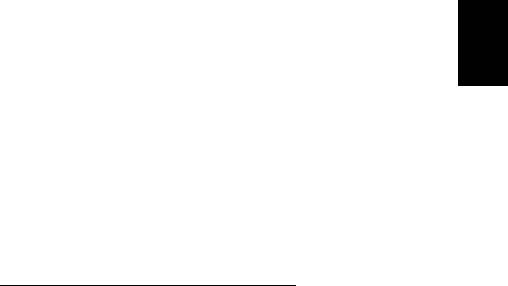
9
日
本
語
修理が必要となる場合
• コンピュータを落としたとき、またはケースが損傷したとき。
• 液体がコンピュータにこぼれたとき。
• コンピュータが正常に動かないとき。
• コンピュータに問題が生じ、サービスを必要とするとき。
• トラブルシューティングを確認し実施しても、コンピュータに問題がある
場合。
テクニカルサポート
テクニカルサポートについては、最寄りの販売店または代理店にお問い合わせくだ
さい。お客様の地域のサービスセンターへの連絡方法とその場所に関する情報につ
いては、Acer Web サイト (http://global.acer.com/support/index.htm
) にアクセスし
て調べることもできます。

日
本
語
10
規制と安全通知
FCC 規定
この装置は、FCC 規定の第 15 条に準じ、Class B デジタル機器の制限に従ってい
ます。これらの制限は家庭内設置において障害を防ぐために設けられています。本
装置はラジオ周波エネルギーを発生、使用し、さらに放射する可能性があり、指示
にしたがってインストールおよび使用されない場合、ラジオ通信に有害な障害を与
える場合があります。
しかしながら、特定の方法で設置すれば障害を発生しないという保証はいたしかね
ます。この装置がラジオや TV 受信装置に有害な障害を与える場合は ( 装置の電源
を一度切って入れなおすことにより確認できます )、障害を取り除くために以下の
方法にしたがって操作してください。
• 受信アンテナの方向を変えるか、設置場所を変える。
• この装置と受信装置の距離をあける。
• この装置の受信装置とは別のコンセントに接続する。
• ディーラーもしくは経験のあるラジオ /TV 技術者に問い合わせる。
注意:シールドケーブル
本製品にほかの装置を接続する場合は、国際規定に準拠するためにシールド付きの
ケーブルをご使用ください。FCC 規制に準拠するために、シールドされたケーブ
ルを使用して他のコンピュータ装置に接続してください。DVI 出力には、デュアル
リンクケーブルをお勧めします。
注意:周辺機器
この装置には Class B 規定に準拠した周辺機器 ( 出入力装置、端末、プリンターな
ど ) 以外は接続しないでください。規定に準拠しない周辺機器を使用すると、ラジ
オや TV 受信装置に障害を与える恐れがあります。
警告
メーカーが許可しない解体や修正を行った場合は、FCC が規定するこのコン
ピュータを操作するユーザーの権利は失われます。
各規格への準拠
この装置は FCC 規定の第 15 条に準拠しています。次の2つの条件に従って操作
を行うことができます。(1) この装置が有害な障害を発生しないこと。(2) 不具合を
生じ得るような障害に対応し得ること。
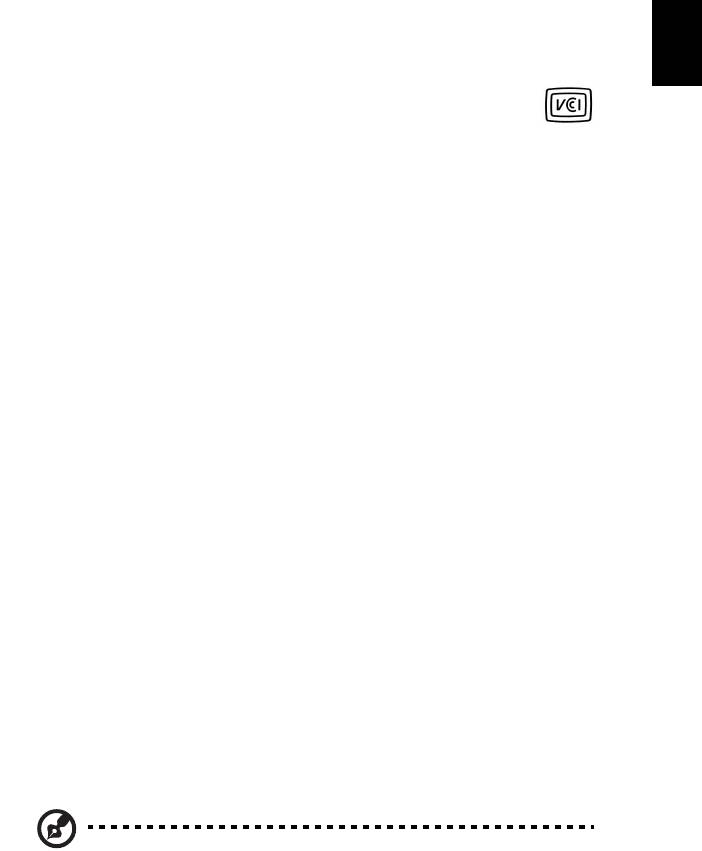
11
日
本
語
欧州連合諸国向け適合宣言
Acer は、このノート PC シリーズが指令 1999/5/EC の必須条件と、その他の関連
条項に準拠していることを、ここに宣言します。
この装置は、クラス B 情報技術装置です。この装置は、家庭環境で使用
することを目的としていますが、この装置がラジオやテレビジョン受信機
に近接して使用されると、受信障害を引き起こすことがあります。
取扱説明書に従って正しい取り扱いをして下さい。 VCCI - B
モデムについてのご注意 ( 該当モデルのみ )
TBR 21
この装置は内における PSTN への単一端末接続に準拠しています [Council Decision
98/482/EC - "TBR 21"]。ただし国によって PSTN に違いがありますので、必ずし
もすべての PSTN 端末で正しく操作できることを保証するものではありません。
問題が発生した場合は、ただちに装置をご購入されたショップへお問い合わせく
ださい。
レーザー準拠について
本 PC で使用する CD/DVD ドライブは、レーザー製品です。次のような分類がド
ライブに表示されています。
CLASS 1 レーザー製品
注意 ! 目に見えないレーザー光の被曝を避けるため、装置の筐体は開かないでくだ
さい。
デジタルオーディオ出力に関する声明
光学コネクタにはレーザーまたは LED は一切含まれていないか、またはクラス I
以上の量は含まれていません。
規制についての注意
注意:次の規制情報は、ワイヤレス LAN および Bluetooth 対応モデ
ルのためのものです。

日
本
語
12
適用国リスト
欧州連合諸国と同様に、ノルウェー、スイス、アイスランド、リヒテンシュタイン
でも使用が許可されています。このデバイスは、使用する国の規制と制約を遵守し
てご使用ください。詳細については、使用する国の地方事務所にお問い合わせくだ
さい。最新国のリストについては、http://ec.europa.eu/enterprise/rtte/implem.htm
を参照してください。
カナダ - 低出力ライセンス免除無線通信
デバイス (RSS-210)
a 一般情報
以下の 2 つの使用条件があります:
1. 電波障害を起こさないこと。
2. 誤動作の原因となる電波障害を含む、すべての受信した電波障害に
対して正常に動作すること。
b2.4 GHz 帯での使用
ライセンスを取得したサービスの電波障害を防ぐために、このデバイス
は室内で使用します。屋外に取り付けるにはライセンスが必要です。

13
日
本
語
Acer Incorporated
8F, 88, Sec. 1, Xintai 5th Rd., Xizhi,
New Taipei City 221, Taiwan
Declaration of Conformity
We,
Acer Incorporated
8F, 88, Sec. 1, Xintai 5th Rd., Xizhi, New Taipei City 221, Taiwan
Contact Person: Mr. RU Jan, e-mail: ru_jan@acer.com.tw
And,
Acer Italy s.r.l
Via Lepetit, 40, 20020 Lainate (MI) Italy
Tel: +39-02-939-921, Fax: +39-02 9399-2913, www.acer.it
Hereby declare that:
Product: Personal Computer
Trade Name: Acer
Model Number: AcerSystem
SKU Number: XXX-xxx (“x” = 0~9, a ~ z, A ~ Z or Blank)
Is compliant with the essential requirements and other relevant provisions of the
following EC directives, and that all the necessary steps have been taken and are in
force to assure that production units of the same product will continue comply with
the requirements.
EMC Directive 2004/108/EC as attested by conformity with the following
harmonized standards:
-. EN55022, AS/NZS CISPR22, Class B
-. EN55024
-. EN55013 (Applicable to product built with TV tuner module)
-. EN55020 (Applicable to product built with TV tuner module)
-. EN61000-3-2 Class D
-. EN61000-3-3
Low Voltage Directive 2006/95/EC as attested by conformity with the following
harmonized standard:
-. EN60950-1
-. EN60065 (Applicable to product built with TV tuner module)
Council Decision 98/482/EC (CTR21):
-. (Applicable to product with pan- European single terminal connection
to the Public Switched Telephone Network (PSTN).)
RoHS Directive 2002/95/EC on the Restriction of the Use of certain Hazardous
Substances in Electrical and Electronic Equipment
-. The maximum concentration values of the restricted substances by
weight in homogenous material are:
Lead 0.1% Polybrominated Biphenyls (PBB’s) 0.1%
Mercury 0.1% Polybrominated Diphenyl Ethers (PBDE’s) 0.1%
Hexavalent
0.1% Cadmium 0.01%
Chromium
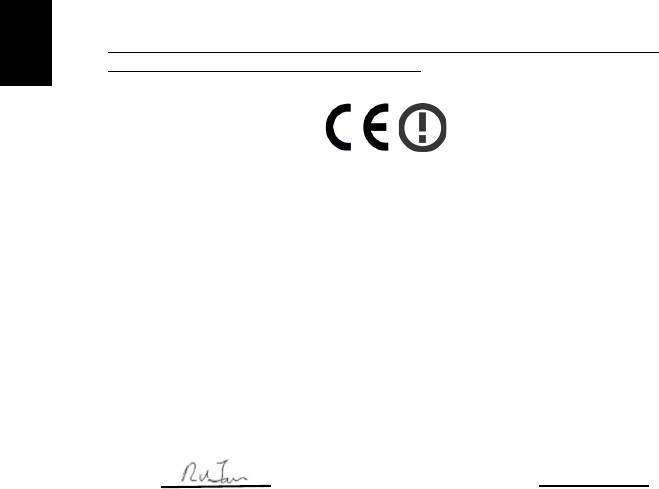
14
日
本
語
Directive 2009/125/EC with regard to establishing a framework for the setting
of ecodesign requirements for energy-related product.
The standards listed below are applied to the product if built with WLAN
module or wireless keyboard and mouse.
R&TTE Directive 1999/5/EC as attested by conformity with the following
harmonized standard:
• Article 3.1(a) Health and Safety
-. EN60950-1
-. EN62311
• Article 3.1(b) EMC
-. EN301 489-1
-. EN301 489-3 (Applicable to non-bluetooth wireless keyboard mouse
set).
-. EN301 489-17
• Article 3.2 Spectrum Usages
-. EN300 440-2 (Applicable to non-bluetooth wireless keyboard mouse
set).
-. EN300 328
-. EN301 893 (Applicable to 5GHz high performance RLAN).
Year to begin affixing CE marking 2012.
Mar. 13, 2012
RU Jan/Sr. Manager Date
Regulation Center, Acer Inc.
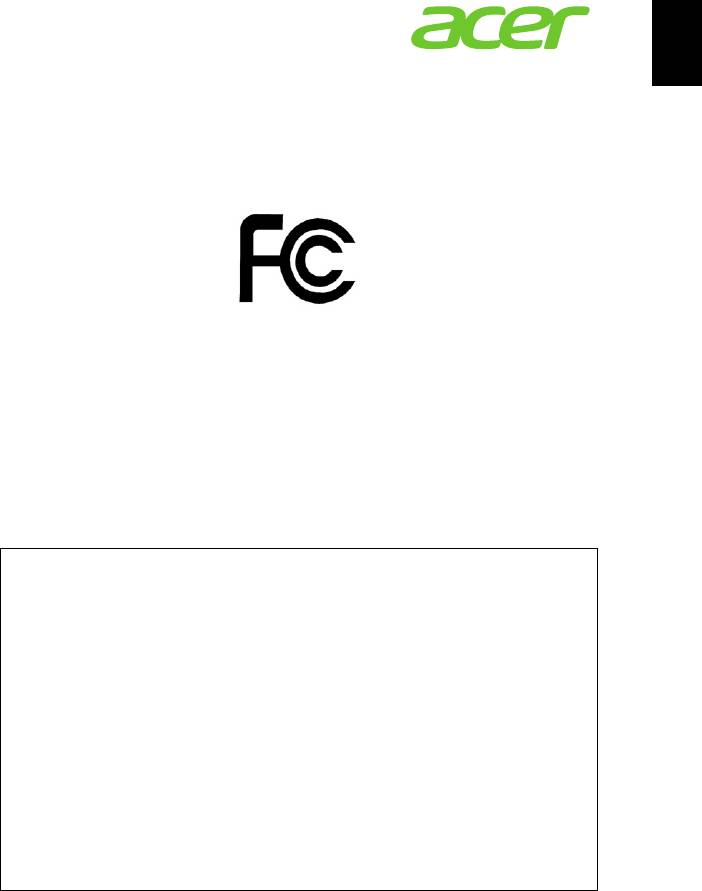
15
日
本
語
Acer America Corporation
333 West San Carlos St., San Jose
CA 95110, U. S. A.
Tel : 254-298-4000
Fax : 254-298-4147
www.acer.com
Federal Communications Commission
Declaration of Conformity
This device complies with Part 15 of the FCC Rules. Operation is subject to the
following two conditions: (1) this device may not cause harmful interference, and (2)
this device must accept any interference received, including interference that may
cause undesired operation.
The following local Manufacturer /Importer is responsible for this declaration:
Product: Personal Computer
Trade Name: Acer
Model Number: AcerSystem
SKU Number: XXX-xxx,
("x" = 0~9, a ~ z, A ~ Z or Blank)
Name of Responsible Party: Acer America Corporation
Address of Responsible Party: 333 West San Carlos St.
San Jose, CA 95110
U. S. A.
Contact Person: Acer Representative
Phone No.: 254-298-4000
Fax No.: 254-298-4147
備考:掲載したすべての画像は参考用の画像です。
実際の画像とは異なることがあります。
V12A4
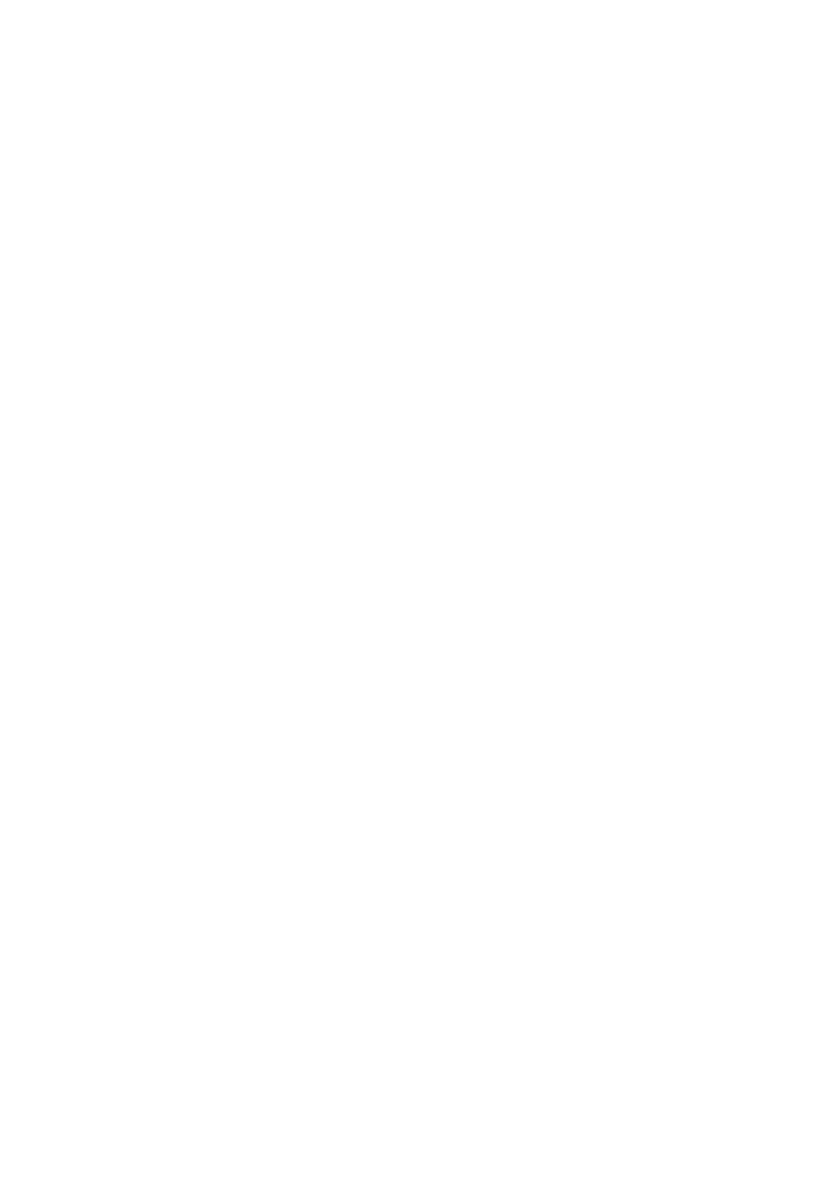
AcerSystem
사용 설명서
AS004
Copyright © 2012
All Rights Reserved
AcerSystem 사용 설명서
http://registration.acer.com 을 방문하여 Acer 고객에게 제공되는 혜택을 확인해 보십시오 .




